Зміст

"Кошик" в Віндовс 7 – це місце, в якому зберігаються призначені для видалення файли. Іноді вона дає збій і знаходяться всередині дані не видаляються. Давайте розберемося, чому таке відбувається і як усунути цю проблему.
Примусове видалення файлів із»кошика"
Спочатку пару слів про те, чому файли можуть не видалятися. У більшості випадків це означає, що серед даних «кошика» виявився документ, який там бути не повинен, наприклад, файл, розпізнаний як системний. Часом же проблема полягає не в самій «кошику», а в її значку: розділ зберігання віддалених даних насправді порожній, але іконка відображається як заповнена. Розглянемо рішення всіх описуваних проблем.
Спосіб 1 «»Провідник"
Якщо при спробі очистити «кошик» нічого не відбувається, ймовірно, стався програмний збій і файли потрібно видалити вручну через «провідник».
- На " робочому столі» натисніть комбінацію клавіш Win+E - це запустить »мій комп'ютер" .
- Перейдіть на будь-який розділ, після чого послідовно включите відображення прихованих і системних файлів. Для цього скористайтеся пунктом &171; упорядкувати&187;
, де клікніть по варіанту
&171; Параметри папок і пошуку & 187;
.
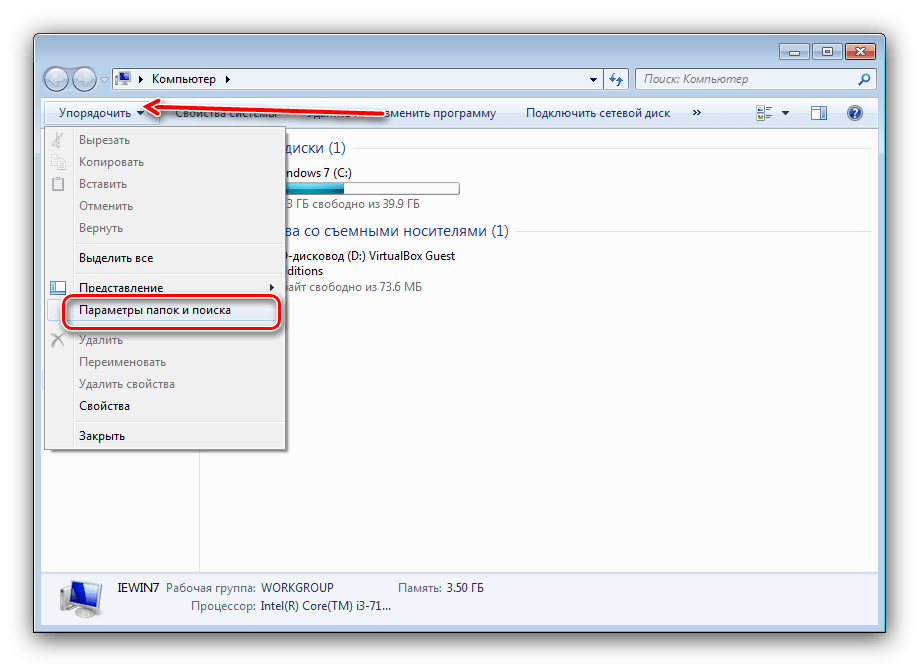
Відкрийте вкладку & 171; Вид&187; і Прокрутіть список параметрів вниз. Зніміть позначку з опції &171; приховати захищені системні файли&187; , після переключіть радіокнопку & 171; приховані файли та папки&187; в положення & 171; показати & 187; .
- У корені системного розділу повинен з'явитися каталог з ім'ям $Recycle.bin , зайдіть в нього.
- Далі двічі клацніть по іконці " кошик»
.
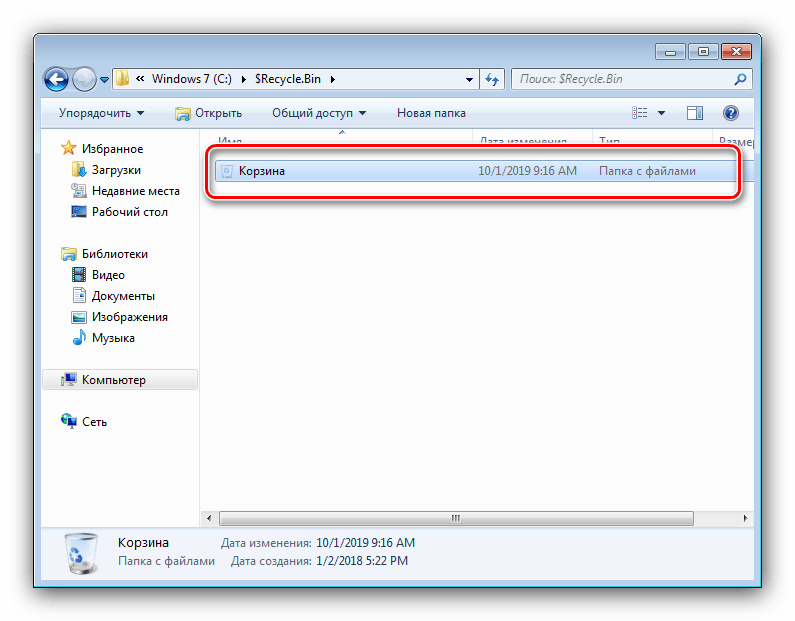
Виділіть весь вміст директорії, потім натисніть клавіші Shift+Delete . У вікні попередження натисніть «так» .
- Повторіть кроки 3-4 для всіх решти дисків або розділів, після чого перезавантажте комп'ютер.
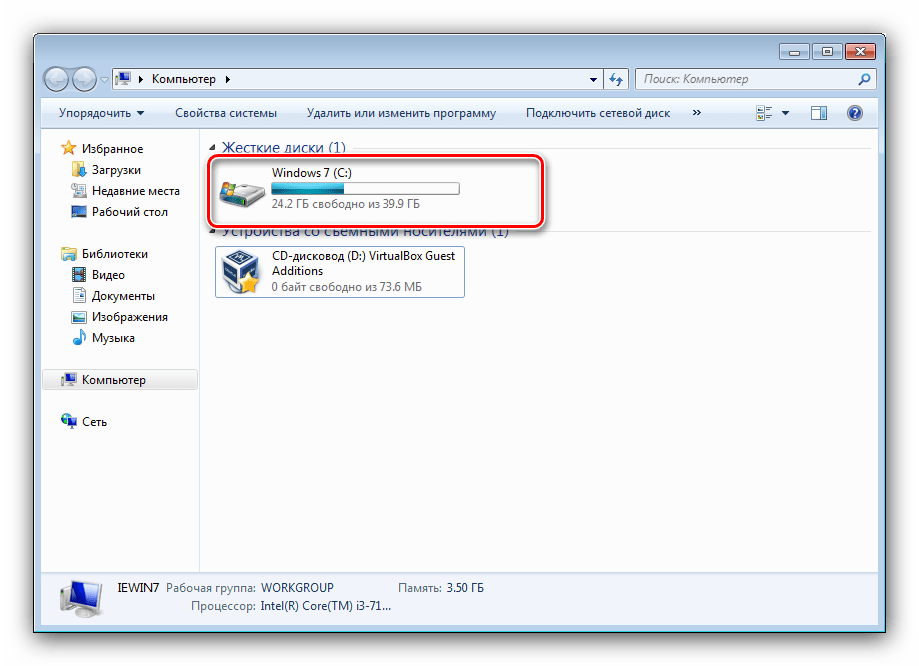
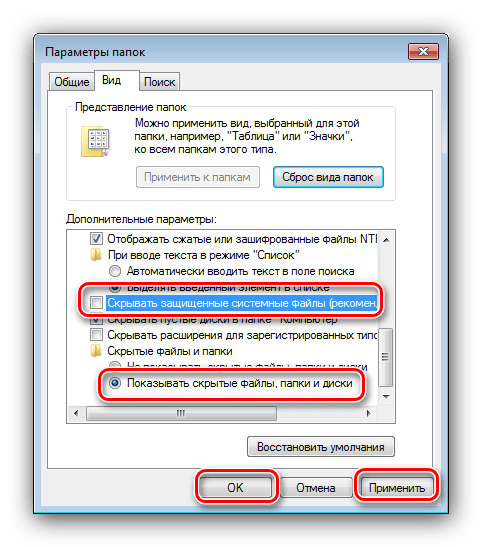
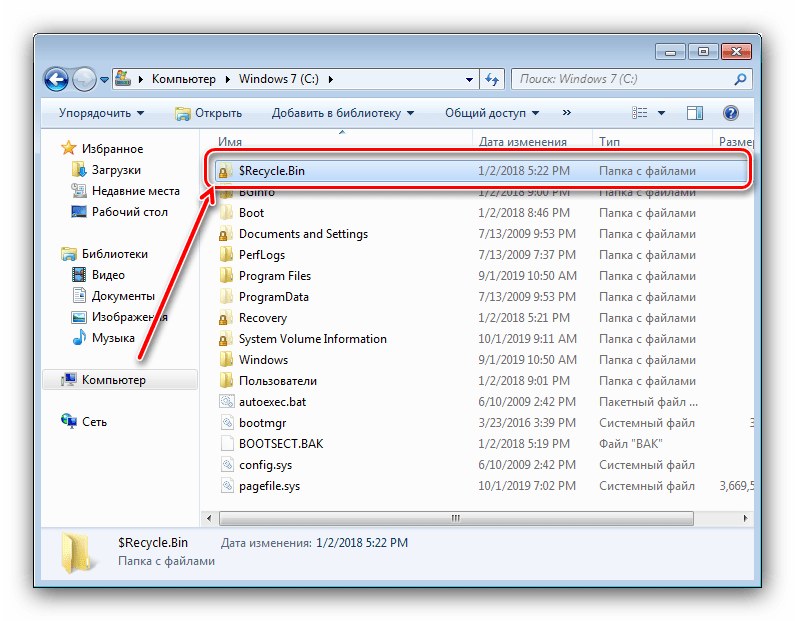
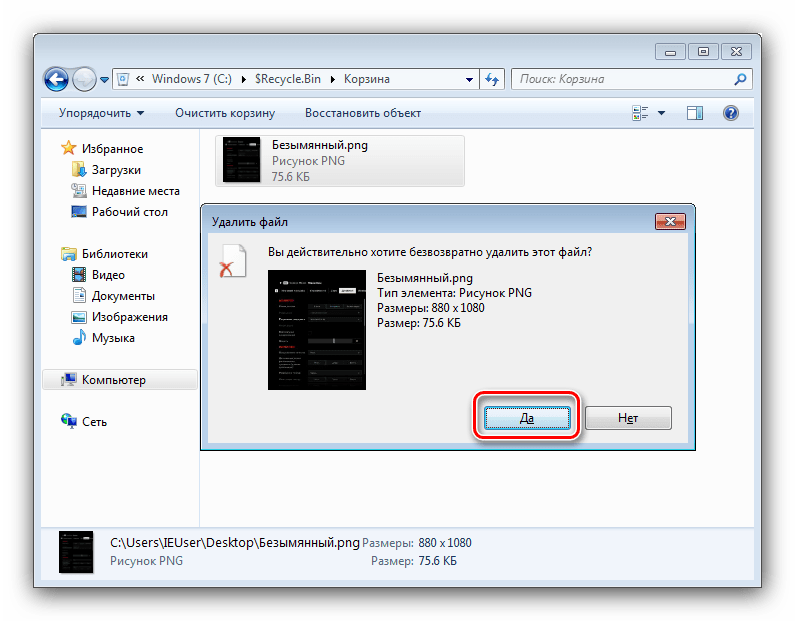
Таким нехитрим способом можна прибрати з «кошика» проблемні файли і повернути їй працездатність.
Спосіб 2: Скидання " Кошика»
Іноді ручне очищення вмісту сховища неможливе – немає доступу або файли не видаляються. Усунути неполадку в такому випадку допоможе скидання " Кошики» через " командний рядок» . Алгоритм дій наступний:
- Відкрийте " командний рядок» від імені адміністратора &8212; для цього відкрийте & 171; Пуск & 187; , надрукуйте в пошуку поєднання cmd , потім клікніть правою кнопкою по знайденому і виберіть потрібну опцію.
- Введіть таку команду:
Rd /s /q C:\$Recycle.bin - Повторіть введення команди, але цього разу замість букви диска C: введіть літеру інших дисків або розділів: D: , E: , F: і так далі.
- Скидання " кошик» на всіх накопичувачах, перезавантажте комп'ютер.
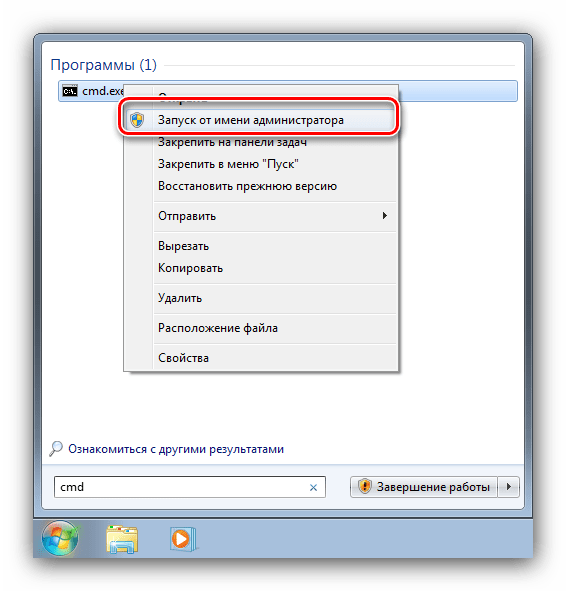
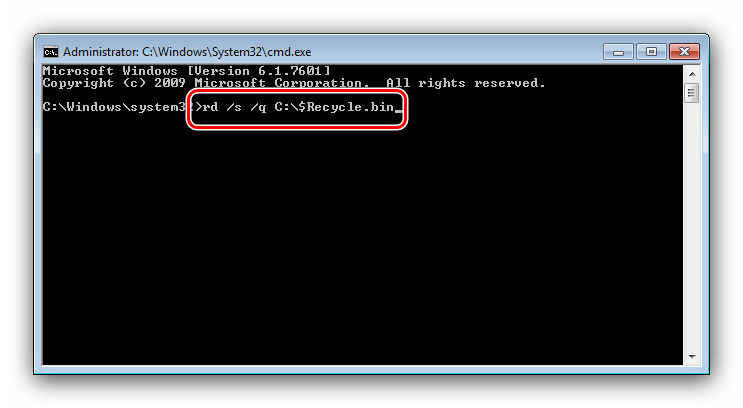
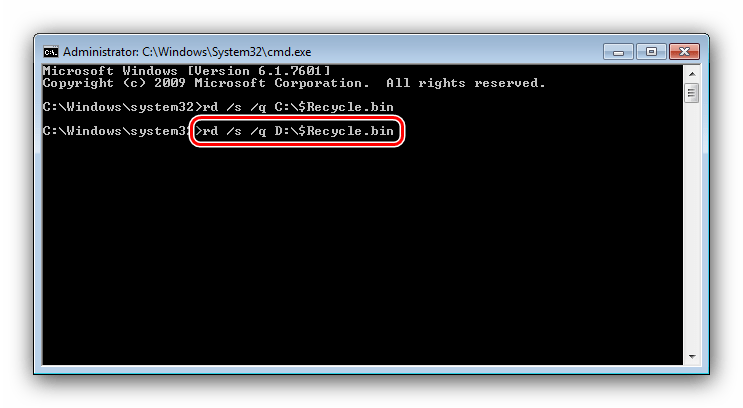
Після запуску система створить нові сховища, скинувши всі параметри користувача, що повинно усунути проблему.
Спосіб 3: усунення вірусної загрози
Часом проблеми з «кошиком " можуть спостерігатися через дії вірусного по-точним симптомом зараження буде поява незвичайних повідомлень при спробі очищення, на зразок " ви дійсно хочете видалити Windows» або " видалення неможливо, немає відповідних привілеїв» . Зіткнувшись з подібним, слід ретельно перевірити систему і усунути зараження.
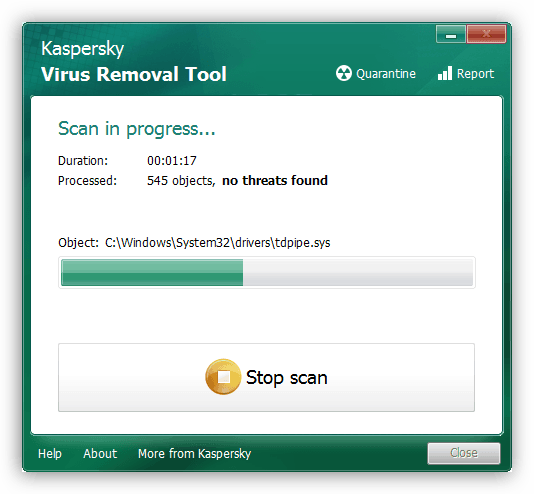
Урок: боротьба з комп'ютерними вірусами
Проблеми з іконкою»кошика"
Нерідко буває і так, що «кошик» порожня, проте іконка повідомляє про зворотне – в цьому випадку причина проблеми саме в ній.
Спосіб 1: перезавантаження іконки
«Сімка» часом поводиться норовливо, якщо справа стосується системних іконок – особливо цим грішать модифіковані збірки, але не виключена проблема і для ліцензійного варіанту. Перший метод вирішення проблеми полягає в перезавантаженні значка»кошика".
- Клацніть правою кнопкою миші на " робочому столі» і виберіть пункт «Персоналізація» .
- Скористайтеся посиланням " Зміна значків робочого столу» .
- У блоці внизу вікна виділіть позицію " кошик (повний)»
і клікніть по кнопці
«Змінити значок»
.
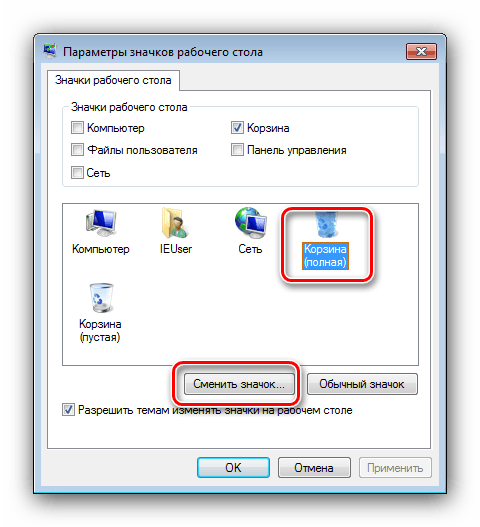
Виберіть відповідне зображення та натисніть «ОК».
- Повторіть маніпуляцію з попереднього кроку для варіанту " кошик (порожній)» .
- Перевірте, чи це вирішило проблему. Якщо дії не принесли результату, зніміть позначку з пункту " кошик» , потім скористайтеся кнопкою " звичайний значок» . Далі прийміть зміни і перезавантажте ПК.
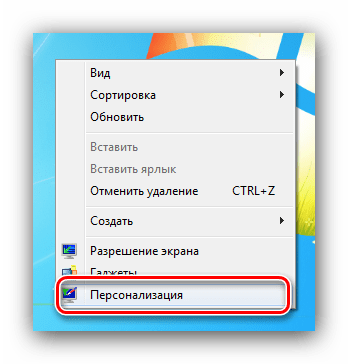
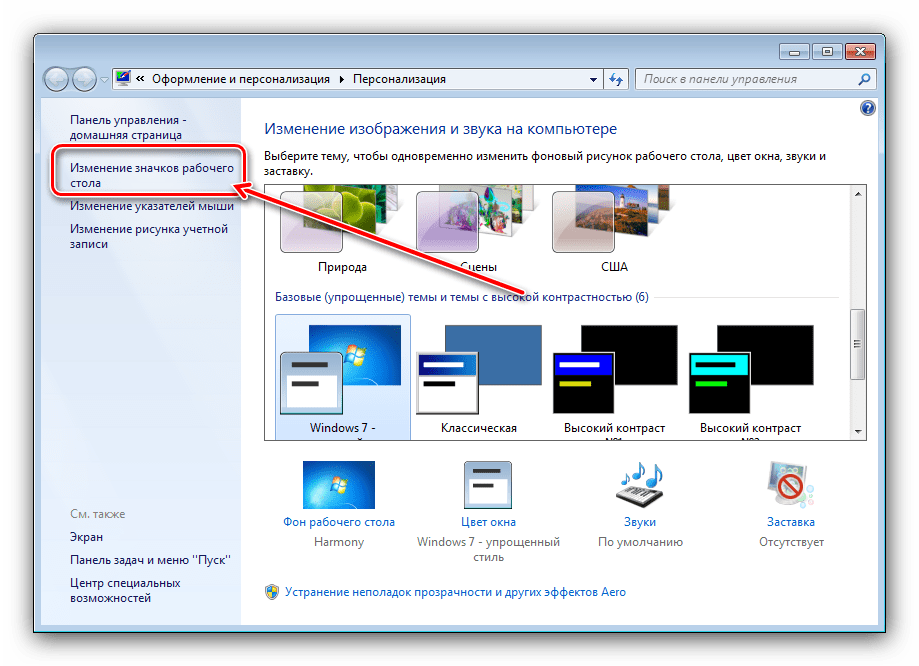
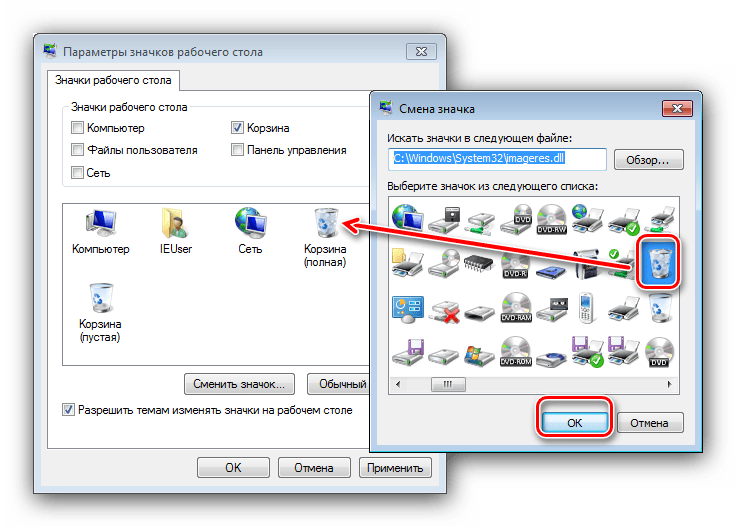
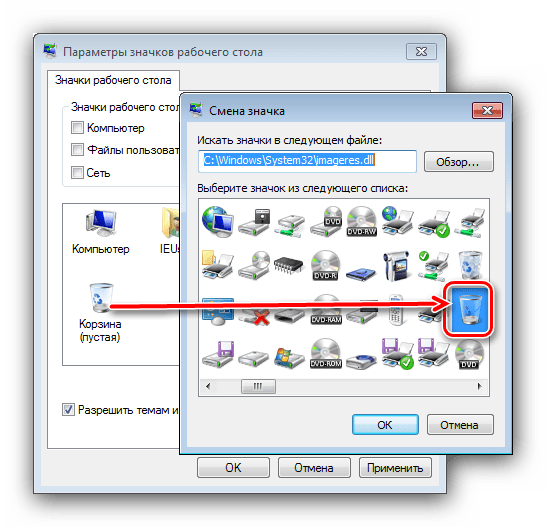
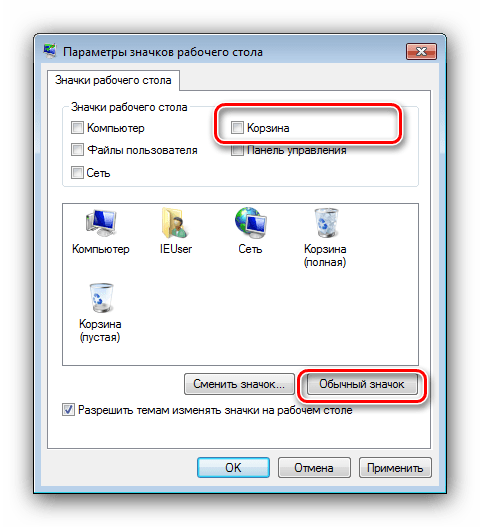
Ця маніпуляція повинна усунути проблему. Якщо цього не сталося – читайте далі.
Спосіб 2: Редактор групової політики
Якщо метод з "персоналізацією" виявився неефективний, виходом із ситуації буде використання оснастки " Редактор групової політики» , в якому можна налаштувати відображення «Кошики» .
- Відкрийте вікно " виконати»
(клавіші
Win+R
), а потім введіть у нього запит
gpedit.mscі натисніть «ОК» . - Відкрийте каталог " Адміністративні шаблони» у гілці " Конфігурація користувача» , перейдіть до папки " робочий стіл» , в якій знайдіть запис «видалити значок &171;кошик & 187; з робочого столу» . Виділіть запис і натисніть " змінити параметр політики» .
- Встановіть параметр запуску в положення»Включено" , потім перезавантажте.
- Після перезапуску знову виконайте кроки 1-3, але тепер виберіть опцію " Не встановлено» .
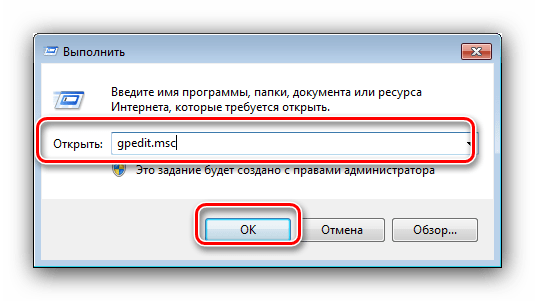
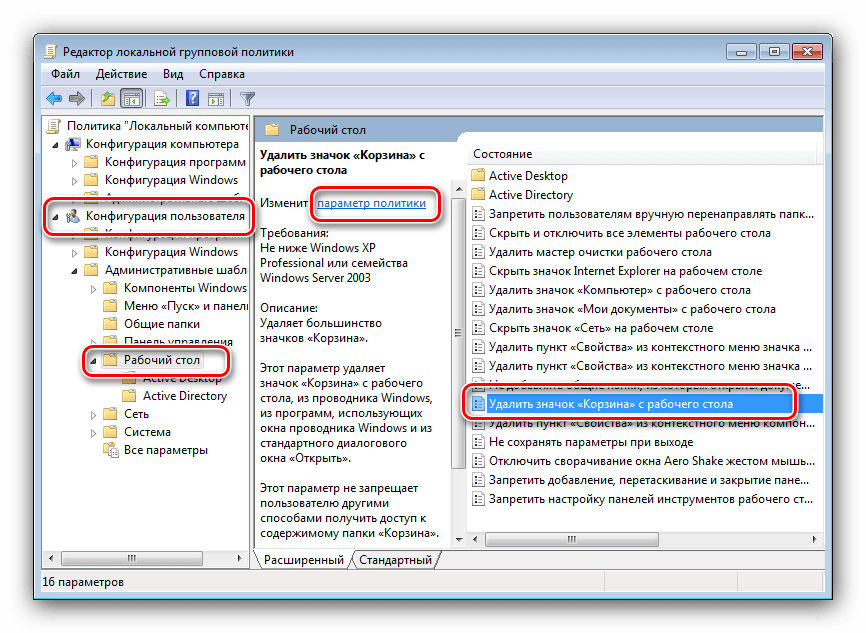
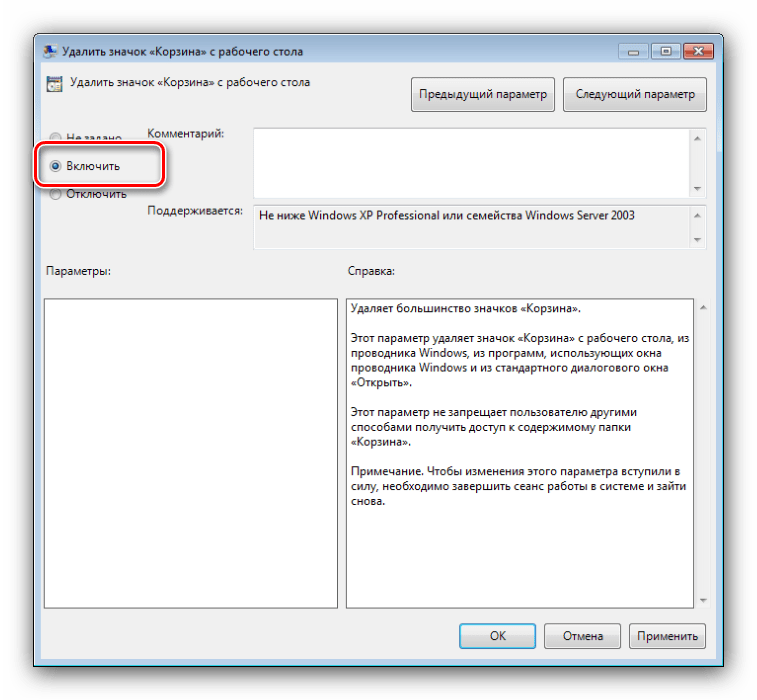
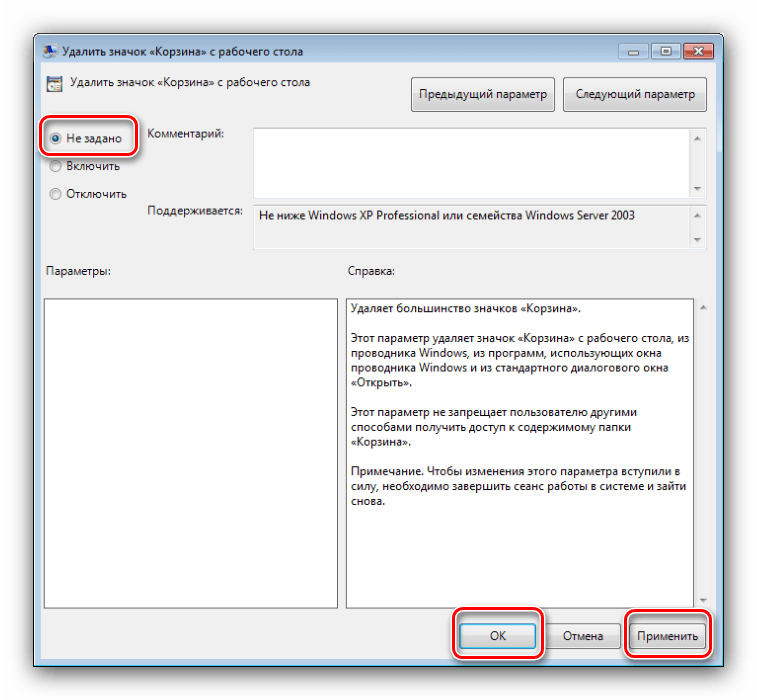
Ці дії повинні усунути проблему.
Спосіб 3: Скидання кешу іконок
Найважчий випадок – файл іконки виявився тим чи іншим чином пошкоджений, чому працює некоректно. Рішенням такого роду проблеми буде скидання кешу-найлегше це зробити за допомогою програми Icon Cache rebuilder.
Завантажити ICON Cache Rebuilder з офіційного сайту
- Утиліта не вимагає установки, однак для її запуску будуть потрібні права адміністратора.
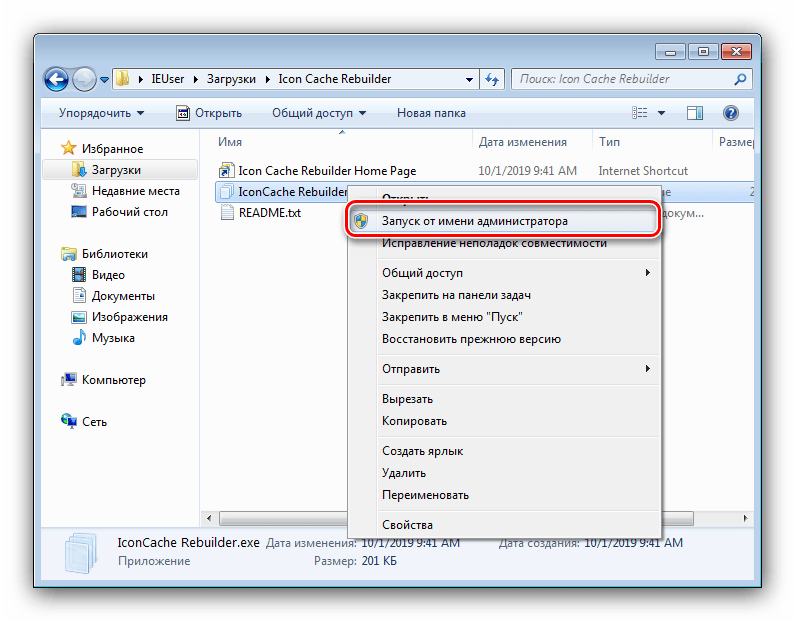
- У вікні програми клікніть по кнопці «Rebuild» .
- Натисніть &171;ОК&187; для закриття повідомлення про успішно виконану роботу і перезавантажте комп'ютер.
- При необхідності скористайтеся одним із способів вище для відновлення працездатності значка «кошика».
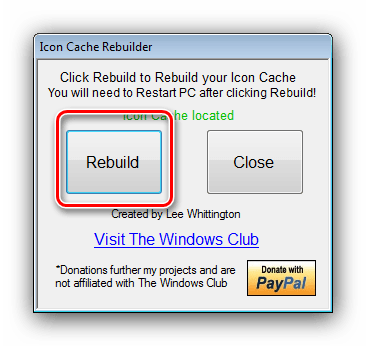
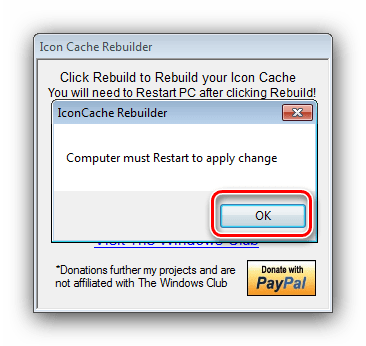
ICON cache Rebuilder дозволяє ефективно усувати всі проблеми з іконками в Windows 7.
Висновок
На цьому добігає кінця наш розбір проблеми, коли файли з «кошика» не видаляються в Віндовс 7. Наостанок відзначимо, що нерідко її викликають сторонні&171; украшалки & 187; системи, тому розумним рішенням буде від них позбутися.




